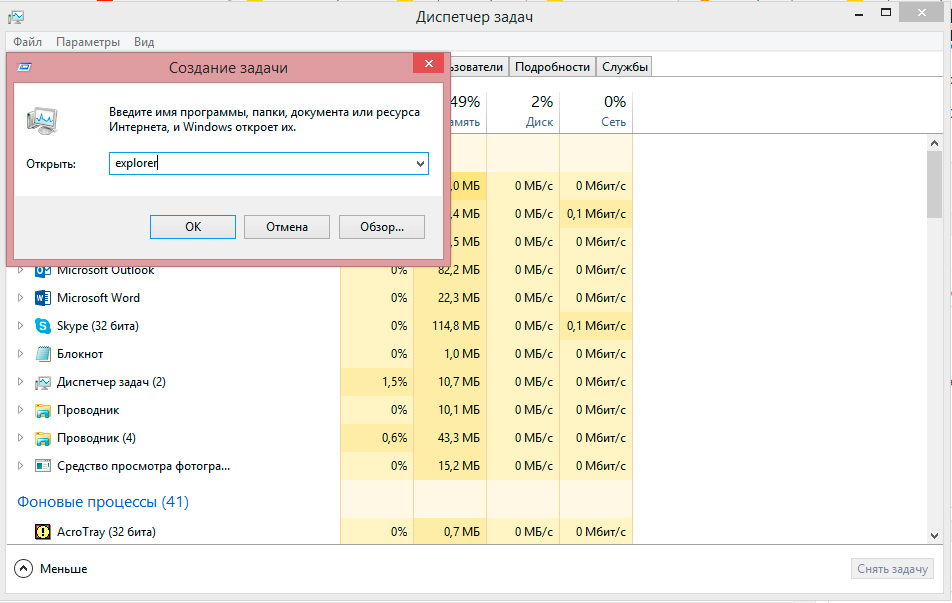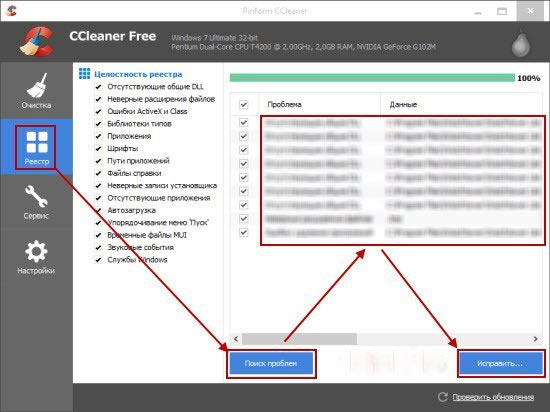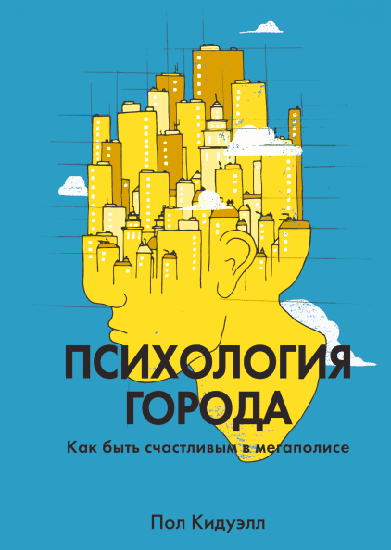Как написать в службу поддержки инстаграм чтобы решить проблему
Содержание:
- Вопросы и ответы
- Что делать если в инстаграме не загружается история?
- Не работают ссылки в Инстаграм на привязанные профили
- Технические характеристики Инстаграма для телефонов
- Вылетает приложение Instagram
- Не открывается Инстаграмм
- Почему сегодня не грузит Инстаграм на телефоне: причины
- Не открывается, не загружается Инстаграмм на Андроид? Причины. Что делать?
- Причины. Что делать?
- Почему в Инстаграме не показывает видео на телефоне
- Почему вылетает при загрузке Масок в Инстаграме
- Причины вылетов Инстаграм
Вопросы и ответы
Мы собрали список самых популярных вопросов, с которыми сталкиваются пользователи. Прислушайтесь к этим советам, и ваша страничка всегда будет в безопасности и не придётся обращаться в техподдержку за помощью.
Как избежать взлома Инстаграм аккаунта
- Не надейтесь на свою память и записывайте пароли, почту, к которой привязан Инстаграм аккаунт и номер телефона, который был указан при регистрации. Конечно, хранить эти данные нужно в надежном месте, к которому имеете доступ только вы.
- Создавайте сложные пароли. Есть масса способов придумать пароль, сложный для всех остальных, но легко запоминающийся для вас. Например, вы можете взять название улицы, на которой вы живете и добавить к этому номер автобуса, на котором ездите чаще всего. Добавить к этому год вашего рождения и\или номер вашей школы.
Например, вы родились в 2003 году, живете на улице Мира, учитесь в школе №7 и чаще всего пользуетесь 53-им автобусом. Тогда ваш пароль будет выглядеть примерно вот так – 2003Mira7_53.
- Включите двухфакторную аутентификацию. Принцип ее работы очень прост и надежен. Для любых глобальных изменений необходимо подтверждение по номеру телефона. Если кто-то попытается взломать ваш аккаунт, он не сможет сделать этого без доступа к вашему телефону.
Вот, что нужно сделать, чтобы включить эту функцию:
- Перейдите в меню «Настройки» в вашей учетной записи Инстаграм;
- На новой открывшейся странице выберите вкладку «Безопасность»;
- Перейдите в раздел «Двухфакторная аутентификация»;
- На новой открывшейся странице Instagram предложит вам выбрать желаемый способ защиты. Через sms или приложение. Далее следуйте инструкциям на экране.
- Присоедините к своему Инстаграм аккаунту ваш профиль в Facebook.
Это повысит безопасность и значительно облегчит решение всех возникающих сложностей, связанных с аккаунтом.
Это можно сделать следующим образом:
- Перейдите в меню «Настройки» в вашей учетной записи Инстаграм.
- Выберите строку «Автор».
- На новой открывшейся странице выберите опцию «Связать аккаунт со Страницей Facebook.
- Далее следуйте инструкциям на экране.
- Не доверяйте данные для входа в ваш аккаунт третьим лицам. Не вводите данные для входа в Инстаграм на сайтах, которым не доверяете. Переходите только по прямым ссылкам, ведущим в Инстаграм со сторонних ресурсов.
Кроме того, всегда помните, что Инстаграм – полностью бесплатная социальная сеть. Если вы получаете сообщение о том, что за разблокировку аккаунта или какие-то действия администрация социальной сети запрашивает оплатить счет, вы можете быть полностью уверены, что это мошеннические действия. Единственное, за что вы можете платить в инстаграм – таргетированнная реклама, стоимость которой вы устанавливаете самостоятельно.
Можно ли вернуть профиль из бана
Однозначного ответа на этот вопрос нет и быть не может.
Все дело в причине блокировки вашего аккаунта. Если были грубо нарушены правила социальной сети, то ваша страничка может быть заблокирована навсегда. Если из-за удачного поста или фотографии к вам пришло большое количество подписчиков и алгоритмы Инстаграм посчитали аудиторию накрученной, можно обратится в службу технической поддержки и ситуация, скорее всего, будет улажена.
Как написать жалобу
Вы можете направить жалобу, чтобы уведомить руководство социально сети о том, что кто-то нарушает установленные правила. Жаловаться можно на неуместные публикации, комментарии или фото.
Жалобы подобного рода остаются анонимными, владелец аккаунта никогда не узнает, кто на него пожаловался. Единственные жалобы, где необходимо указать ваши личные данные это обращения по поводу использования чужой интеллектуальной собственности.
Чтобы пожаловаться на аккаунт или определенную публикацию, сделайте следующее:
- Нажмите на три точки в правом верхнем углу страницы пользователя, либо конкретного поста;
- Выберите пункт «Пожаловаться»;
- Далее выберите причину жалобы и отправьте запрос.
Какие документы может потребовать Инстаграм для восстановления аккаунта
При получении ответа от службы поддержки Инстаграм с просьбой подтвердить свою личность, нужно подготовить следующие документы и информация:
- Скан паспорта в формате jpeg (jpg)
- Лист формата А4 с написанным на нём именем или названием аккаунта;
- Модель телефона с которого была произведена регистрация аккаунта;
- Другие подтверждающие документы.
Список может быть не полным или не точным, так как политика безопасности социальной сети постоянно меняется и совершенствуется.
Что делать если в инстаграме не загружается история?
Если на смартфоне не работают сторис, следует подключиться в иной сети. Причиной выступает окончания трафика или отказ роутера выполнять положенные опции. Часто сторис не записываются при подключении пользователя к общественному вай-фай.
Как решить данную проблему?
Чтобы моментально решить вопрос с отсутствием разрешения загружать контент, рекомендуется выполнить такие манипуляции:
Проведенные операции следует подтверждать кнопкой Готово. В противном случае изменения не сохранятся. В результате правильных действий владельцы аккаунтов не видят контент и полагают, что они скрыты. В этой ситуации ничего сделать не получится.
Что делать, если не удаляется?
Проблемы в инсте могут проявляться не только в загрузке роликов и контента, но в невозможности провести их удаление. Для осуществления подобной операции нужно предпринять действия:
- Перезагрузка устройства.
- Обновление ПО.
- Проверка наличия нового варианта приложения.
Хватит подобной операции, чтобы контент в разделе стал доступен для управления им. Если требуется удалить ролик или изображение, требуется нажать на крестик. Он находится в верхней части экрана, а доступен для нажатия только при активированном контенте.
Не могу выложить историю
При отсутствии возможности работать с историями, потребуется обновить не только приложения и гаджет. Можно осуществить положенные действия на ПК, через браузер. Последовательность шагов в данном случае будет выглядеть так:
Если у Вас остались вопросы — сообщите нам Задать вопрос
- Открывается или загружается браузер;
- Ищется расширение Chrome IG Story;
- Осуществляется переход в инсту с паролем или логином.
После выполнения подобных манипуляций останется только с комфортом пользоваться инстой и достигать поставленных целей при помощи историй.
Не загружается фото в истории
В качестве заключительных операций при работе с настройкой функциональности временного контента можно выполнить такие манипуляции:
Если после выполнения подобных действий все равно не удалось загрузить, следует проверить наличие доступности обновления.
Не загружается видео в историю
Отвечая на вопрос, по какой причине не появляются загружающиеся истории, нужно найти основание для этого. Очень часто проблемы находятся на поверхности. В массе случаев достаточно осуществить положенное обновление ПО или утилиты.
Осуществив установку обновления, следует перезагрузить смартфон. После проведения подобных манипуляций можно попробовать снова выложить стори на телефоне. Крайней мерой считается удалить фотосеть и скачать ее заново.
Не работают ссылки в Инстаграм на привязанные профили

В то время как медиаконтент в виде фотографий, видеороликов и публикаций корректно функционирует, а весь существующий инстаграм link завис, стоит просматривать два вероятных аспекта:
Сайт может тормозить из-за неправильно используемых или введенных ссылок. Правильное функционирование линка обеспечит вставка символа @, который отвечает за переход. Если пользователь укажет знак в соответствующем месте, произойдет мгновенная пересылка на профиль. В противном случае появится ошибка, а псевдоним окажется в зоне недосягаемости. Веб-серфер, который неверно указал собственный никнейм, возможно подарит его неизвестному пользователю в сети.
Социальная сеть вылетает вследствие сбоя мобильного браузера или приложения. На 2019 год проблема стала актуальной, а профессиональные юзеры пытаются найти решение проблемы. Перезагрузка смартфона и временное ожидание, вероятно, изменят ситуацию к лучшему.
Технические характеристики Инстаграма для телефонов
Как и для любого другого приложения, у Instagram есть требования к техническим характеристикам устройства. Так, функция IGTV и Прямые эфиры не будут работать на старых версиях операционной системы и при недостаточном объеме памяти.
Если телефон не соответствует новым требованиям, при скачивании из Play Market или AppStore появится уведомление: Ваше устройство устарело.
Технические требования к смартфонам:
- операционная система: от 10 для iOS и от 5.5 Android;
- объем ОЗУ: от 512 Мб, рекомендуемое – 1 Гб;
- внутреннее хранилище – от 100 Мб;
- скорость интернета: от 5 Мб/с;
- наличие фронтальной и основной камеры.
Для Windows Phone приложение оптимизировано, но некоторые обновления пользователям приходят позже. Поэтому последняя версия операционной системы – Windows 10. Относительно оперативной памяти и объема хранилища – требования такие же.
Скачать на Android
Пользователям доступна официальная и взломанная версия. Второй вариант предложен для тех, чьи смартфоны не соответствуют новым требованиям. Бывают и обратные ситуации, когда новое обновление нестабильно и нужно перейти на старую версию.
Скачать Инстаграм на телефон на русском для Android:
- Зайти в Play Market.
- Ввести в поиске название: Instagram.
- Нажать установить – дождаться окончания скачивания.
Приложение появится на рабочем столе, откуда его можно запустить: авторизоваться или зарегистрироваться.
Другой способ, как скачать приложение Инстаграм на телефон:
- Скачать установочный файл с помощью компьютера.
- Перенести на мобильное устройство через USB.
- Зайти в хранилище файлов – выбрать APK-файл Инстаграма.
- Нажать – подтвердить установку.
- По окончанию процесса – открыть или нажать «Готово».
Предварительно, для установки файлов из сторонних сайтов или сервисов, нужно указать в настройках: Неизвестные источники.
Получить доступ к разделу:
- Настройки – Конфиденциальность.
- Неизвестные источники – Включить.
Скачать на iPhone
Для установки необходимы:
- Jailbreak. Взлом операционной системы, с потерей сертификата и сервисной поддержки;
- iTunes для компьютера. Обновление или установка старой версии.
Устройства, которые ранее получили Jailbreak, смогут получить «откат» версии с помощью приложения App Admin. Можно скачать и установить с помощью Cydia. Без полный прав на использование функций iOS, доступно только обновление.
Установка сторонних приложений без применения JailBreak требует подключения к Charles и редактирование текущей версии через программный код.
Как обновить Instagram без скачивания сторонних приложений:
- Установить iTunes на компьютер.
- Подключиться к своему iCloud.
- Перейти в раздел «Приложения».
- Выбрать Instagram – Получить новую версию.
- Подтвердить установку – настроить синхронизацию.
Но при запуске программы могут появиться ошибки: Версия ОС не соответствует техническим требованиям приложения.
Скачать на Windows Phone
Чтобы скачать Инстаграм на телефон Windows, нужно перейти в Microsoft Store и обновить версию. Если же она отсутствует – скачать файл в формате XAP. Как установить Instagram на Windows Phone:
- Скачать файл – перенести на мобильное устройство.
- Запустить – Подтвердить установку.
- Подождать окончания процесса – зарегистрироваться или авторизоваться.
Система потребует подтвердить установку, нажатием по варианту: «Да, установить». В отличие от официальной версии, взломанная не обновляется автоматически. Установить файл можно с компьютера, воспользовавшись Windows Phone SDK 8.0.
Прежде, чем подключать устройство, перейти: Параметры – Обновление и безопасность – Для разработчиков – Включить.
Далее, необходима программа на ПК Application Deployment 8.1 и уже скачанный файл:
- Подключить устройство – в программе нажать «Обзор» – выбрать скачанный файл.
- Развернуть – при необходимости разблокировать устройство.
- Подождать сообщения: Развертывание приложения завершено.
- Отключить смартфон от ПК.
При передаче и установке нельзя использовать телефон: отключать, принимать звонки или запускать другие приложения. По окончанию, на главном экране появится значок социальной сети.
Вылетает приложение Instagram
В последнее время пользователи Instagram всё чаще сталкиваются с вылетами официального приложения на Android & iOS.
Множество людей сталкиваются с зависанием приложения при включении. Обновление ленты новостей так же может привести к циклическому зависанию(бесконечное обновления). Лично я сталкивался с зависанием один или два раза, но мне помог просто перезапуск приложения.
Неоднократные зависания, вылеты Instagram у друзей. В первом случае, приложение зависало на включении, загрузка не происходила, только анимация.
Во втором случае, приложение вылетало и происходил выход из учётной записи Instagram.
Также вы можете почитать, почему вылетают игры на Android.
Не открывается Инстаграмм
Если у вас возникла ситуация, когда остальные приложения работают нормально, а Инстаграм не хочет открываться или работает неправильно, значит проблема не у вас.
√ По всему миру программа иногда просто отключается. Это бывает у всех. Просто у разработчиков возникли проблемы с серверами или их обслуживанием. Не переживайте за ваш профиль.
Количество подписчиков и лайков останется таким же, каким было до поломки. Нужно просто подождать, пока приложение починят.
Другая проблема, с которой часто сталкиваются пользователи, связана с использованием WiFi — соединения.
- Если Instagram не загружается при подключении через WiFi — перезайдите в профиль и обновите ленту.
- Возможно у вас маленькая скорость интернета. Для комфортной работы нужно не менее 2 Мб/сек.
- Если вы заходили в приложение через мобильную сеть (3g), а потом переключились на ВайФай, приложение может выдать ошибки и просто зависнуть. Для решения этой проблемы перезагрузите смартфон.
√ Если сегодня instagram не работает, хотя до этого отлично функционировал, проблема скорей всего не у вас. Проверьте новости — возможно сбой у всех пользователей.
Почему сегодня не грузит Инстаграм на телефоне: причины
Многие пользователи задаются вопросом, почему сегодня не работает приложение Инстаграм и что делать с возникшей ситуацией? Подобные проблемы возникают после очередных обновлений сервиса, которые планировала администрация. Естественно, программа будет медленно загружаться, инструменты сети станут зависать, а плохой интернет и вовсе приостановит работу сайта.
Если пользователь по весомым причинам не хочет ждать, пока функционирование нормализуется, то стоит прибегнуть к самостоятельному решению проблемы. Однако в первую очередь надо изучить причины и следствия:
- операционное обеспечение нестабильно работает, нужна переустановка;
- системные и технические ошибки программы;
- необходимо обновить версию ПО;
- появление ошибок в результате неудачно установленной ОС.
Проверяем Wi-Fi
Если Инстаграм вдруг перестал работать, нужно проверить настройки модуля WI-Fi и выяснить, почему социальная сеть с телефона начинает тупить. Что потребуется сделать для настройки:
- В случае подсоединения пользователя к общественным сетям может нарушаться работа. При таких обстоятельствах следует перейти по прямой ссылке через веб-браузер.
- Открыть любую страницу и убедиться в активности сети (открыть любую страницу).
- Во время авторизации сверить контактные данные. Периодически проблема возникает в результате неправильного ввода.
- В обязательном порядке проверить скорость сети. Показатель от 2 Мбит/с не позволит тормозить ресурсу.
- Убедиться в корректности выставленного режима LTE/3G/4G. При неверных настройках соцсеть не работает.
- Перезагрузить мобильное устройство после того, как пользователь переключился от мобильного интернета на потребление через модуль WI-FI.
- В результате регулярного переключения между сетями возникает несоответствие IP-адресов, от чего появится сбой в программе.
Проверив вышеперечисленные факторы ситуация с работой сервиса улучшится, в противном случае стоит обращаться в мастерскую. Однако перед ремонтом переговорить с другими участниками Инстаграм и убедиться в том, что у них соцсеть работает. Если у окружающих идентичные проблемы, значит, проблема заключается в неполадках сервера или технических сбоях. В подобных ситуациях решение одно, ждать.
Не грузит на Android
Если мобильное устройство на базе Андроид не грузит сеть Инстаграм либо глючит программа, то лучше провести полную переустановку соответствующих утилит. Дело заключается в том, что производители приложений зачастую производят плохие обновления, из-за которых программа вообще не запускается. В лучшем случае получится через раз открывать мобильный сервис, однако наблюдать за постоянными сбоями.
Единственный выход в подобных обстоятельствах – обращение на горячую линию или связь с разработчиками через электронную почту.
Не открывается на iPhone
Когда не загружается Инстаграм на телефоне, работающим на базе iOS, следует знать, что проблема заключается в присутствии большого количества запущенных программ. В связи перегрузкой мобильный гаджет работает плохо, а социальная сеть и вовсе зависает. В первую очередь потребуется деактивировать функционирующие приложения с помощью свайпа влево. Банальная процедура облегчит работу смартфона, а зависания сервиса прекратятся.
Не открывается, не загружается Инстаграмм на Андроид? Причины. Что делать?
Инстаграмм может «зависать» на устройствах Андроид. Причиной, может быть ошибка или сбой программного обеспечения при загрузке с Гугл Плей. Проблема сводится к тому, что в процессе загрузки некоторые программы были резко остановлены, прерваны пользователем.
Рассмотрим варианты устранения проблем зависания загрузки Инстаграмм на Андроид:
Вариант №1
- перезагрузите устройство Андроид.
- очистите его от кеша, ненужных фото, видео, клипов, файлов.
Очистите данные кеша на Андроид, нажав клавишу, указанную красной стрелкой
проблема будет устранена.
Вариант №2
- откройте магазин приложений, пользуясь настройками Андроид.
- просмотрите список программ (приложений).
- откройте опцию «Диспетчер программ (загрузок)».
Активизируйте опцию «Диспетчер загрузок» на Андроид
остановите работу приложения, нажав клавишу «Остановить», запустите работу приложение
Вариант №3
- откройте менеджер приложений на Андроид.
- просмотрите список приложений.
- откройте опцию «Меню».
- найдите строку «Сброс настроек и приложений» (Resetapppreferences).
Строка «Сброс настроек и приложений» (Resetapppreferences)
Вариант №4
проверьте все загрузки.
Откройте меню загрузок на Андроид
загрузки должны быть в активном (включенном) состоянии.
Папка «Загрузки» (Download) должны быть в активном состоянии
Причины. Что делать?
Общие рекомендации для Айфон мало чем, отличаются от рекомендаций для устройств Андроид:
- проверьте скорость подключения у интернет. Видеоклипы, фото, музыка требуют скорости загрузки от 2 Мбит/секунду.
- очистите кеш, разгрузите оперативную память устройства.
- обновите доступ к социальной сети.
- переустановите приложение.
Учитывая, что ошибки при загрузке могут происходить, непосредственно, на Айфон, сделайте следующее:
- войдите в меню настроек устройства.
- выберите раздел «Сотовая связь».
Раздел «Сотовая связь» на Айфон
откройте подраздел «Сотовые данные», поставьте тумблер в рабочее состояние.
Откройте подраздел «Сотовые данные», поставьте тумблер в рабочее состояние
- войдите в браузер, проверьте, открылась ли любая страницы.
- повторно войдите в меню настроек, опции «Сотовая связь», «Сотовая сеть».
- впишите информацию от оператора, которая должна возникнуть на вашем устройстве.
- проведите «холодное» отключение / включение телефона (рестарт).
- повторно войдите в браузер, осуществите проверку.
Следующий вариант устранения ошибки на Айфон заключается в проверке параметра 4g:
- отключите параметр 4g (LTE).
- включите параметр «Сотовая связь».
Отключите параметр 4g (LTE), поставив ползунок в определенное положение
проконсультируйтесь у оператора мобильной связи, нет ли проблем у него.
Представим еще один вариант решения проблемы на Айфон, заключающийся в сбросе:
войдите в опцию «Настройки».
Настройки Айфон
- откройте раздел «Основные».
- найдите по списку строку «Сброс».
Откройте раздел «Основные», нажмите клавишу «Сброс»
нажмите клавишу «Сбросить все настройки».
В разделе «Сброс», нажмите клавишу «Сброс все настройки»
Надеемся, информация вам пригодится!
Инстаграмм будет активна на вашем устройстве!
Почему в Инстаграме не показывает видео на телефоне
При возникновении подобных неполадок специалисты IT-шники рекомендуют проверить скорость интернета и мобильную сеть. Если проверка показывает, что интернет работает нормально, то стоит проверить другие факторы:
Нужно следить, чтобы все утилиты скачивались с официальных магазинов вроде Плеймаркета и пр. Тогда и в работоспособности приложений сомневаться не придется.
На андроиде
Если установка обновлений Инсты и прошивки андроида не привела к положительным изменениям, загрузить видеофайлы в историю либо ленту все так же невозможно, то, вероятнее всего, смартфон настолько устарел, что требует замены. На старых версиях ОС андроид Instagram не работает.
На айфоне
Видеоконтент делает аккаунты инстаграмщиков гораздо интереснее и привлекательней для посетителей. Потому проблема воспроизведения видеороликов требует решения. Восстановить подобную функцию можно с помощью рекомендаций и инструкций, описанных выше.
Почему вылетает при загрузке Масок в Инстаграме
Если Инстаграм вылетает при загрузке масок, значит проблема может быть в обновлениях или недостатке оперативной памяти. В основной список проблем входят технические и пользовательские, которые напрямую связаны с активными приложениями и подключенными сервисами.
Почему Инстаграм был закрыт системой:
- открыто более 5 утилит, которые влияют на скорость работы смартфона;
- недостаточный объем оперативной памяти. Смартфон устарел и не может прогружать AR-эффекты;
- маска предназначена на iOS устройства. У владельцев Android нередко появляются ошибки с линзами, которые были протестированы только для iPhone;
- много мелких элементов, которых система не может загрузить;
- низкая скорость интернета или недостаток внутренней памяти.
Если кеш смартфона заполнен временными файлами – при загрузке новой маски появляются проблемы. Инстаграм сохраняет копии данных на смартфоне, чтобы в дальнейшем быстрее загружать. Пользователю нужно удалить приложения, которые давно не открывались или игры, которые занимают лишнее пространство.
Маски, протестированный только на iOS, работают со сбоями: появляется замедление записи, некоторые эффекты не появляются. Это значит, что нужно отыскать аналогичную и удалить ту, которая влияла на скорость работы Сторис.
Причины вылетов Инстаграм
На внезапное закрытие Инстаграм на смартфоне могут повлиять различные факторы. Но, своевременно определив причину неполадки, вы сможете вернуть приложению нормальную работоспособность.
Причина 1: Сбой в работе смартфона
Любая операционная система может периодически давать сбои в работе — это нормально. И решить неполадку в подобной ситуации можно обычной перезагрузкой телефона.
Подробнее: Как перезагрузить iPhone, Android
Причина 2: Устаревшая версия Instagram
Рассчитывать на нормальную работу социального сервиса можно лишь в том случае, если на устройстве установлена последняя версия приложения-клиента.
На iPhone проверить наличие обновлений для Инстаграм можно следующим образом:
- Запустите App Store. В нижней части окна откройте вкладку «Обновления».
Отыщите в списке приложений, нуждающихся в апдейте, Instagram, а затем нажмите кнопку «Обновить». Дождитесь окончания процесса.
Установка актуальной версии приложения для ОС Android ранее подробно рассматривалась на нашем сайте.
Подробнее: Как обновить Instagram на Android
Причина 3: Сбой в работе приложения
Обновление Инстаграм не принесло результата? Тогда выполните его переустановку — для этого удалите с устройства, а затем установите повторно из магазина приложений.
Удаление приложения с iPhone осуществляется через рабочий стол. Для этого длительно удерживайте пальцем иконку Инстаграм, а следом выберите значок с крестиком. Подтвердите удаление.
Для устройств под управлением Android удаление приложений происходит похожим образом, но может несколько отличаться в зависимости от версии ОС. Например, в нашем случае потребовалось длительно удерживать иконку приложения, после чего ее сразу можно было перенести к появившейся мусорной корзине.
Когда удаление Инстаграм будет завешено, вам останется лишь повторно установить приложение — сделать это можно из магазина App Store для iPhone и, соответственно, из Google Play Маркет для Android.
Причина 4: Устаревшая версия ОС
Актуальность операционной системы устройства напрямую влияет на работоспособность сторонних приложений. Если для вашего смартфона доступны обновления, обязательно выполните их установку.
Подробнее: Как обновить iPhone, Android
Причина 5: Конфликт ПО (настроек)
Изменения, вносимые в работу смартфона, могут повлиять на функционирование любых установленных приложений. Если вы знаете, какие изменения (приложения) могли следом за собой повлечь регулярные вылеты Instagram – достаточно лишь их убрать. В том случае, когда вы не знаете причины, повлекшей за собой некорректную работу Инстаграм, можно попробовать выполнить полный сброс устройства.
Подробнее: Как выполнить сброс до заводских настроек iPhone, Android
Причина 6: Ошибка разработчиков приложения
Не все обновления, выпускаемые для Instagram, всегда удачные. Если проблемы в работоспособности приложения стали наблюдаться именно после последнего апдейта, у вас два пути решения проблемы: дождаться обновления с исправлениями или установить более старую версию Инстаграм.
К сожалению, если вы являетесь обладателем устройства Apple iPhone, то выполнить откат приложения теперь не получится (мы не рассматриваем вариант с Jailbreak). Обладателям Андроид повезло больше — данная возможность присутствует.
- Для начала необходимо убедиться, активирована ли у вас на смартфоне возможность установки приложений из сторонних источников. Для этого откройте параметры устройства и перейдите к разделу «Расширенные настройки».
Выберите пункт «Конфиденциальность». Если параметр «Неизвестные источники» отключен, переведите ползунок в активное положение.
С этого момента вы можете свободно скачивать любые Android-приложения из сети в формате APK и устанавливать их на свой гаджет. Но будьте предельно внимательны, поскольку загрузка Инстаграм со сторонних ресурсов может нанести вред вашему устройству. По этой причине никаких ссылок на скачивание мы не приводим, а также настоятельно не рекомендуем данный способ.
В статье приведены основные причины, способные повлиять на внезапные вылеты Инстаграм. Надеемся, с помощью наших рекомендаций вы смогли устранить неполадку.
Опишите, что у вас не получилось.
Наши специалисты постараются ответить максимально быстро.